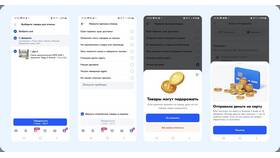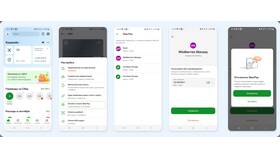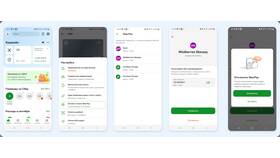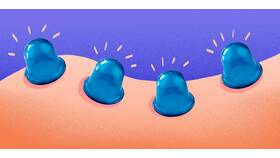Перенос папки на рабочий стол позволяет получить быстрый доступ к часто используемым файлам. Рассмотрим различные способы выполнения этой операции в разных операционных системах.
Содержание
Способы перемещения папки на рабочий стол
В операционной системе Windows
- Откройте проводник и найдите нужную папку
- Щелкните правой кнопкой мыши по папке
- Выберите пункт "Отправить" → "Рабочий стол (создать ярлык)"
- Для полного перемещения: перетащите папку с зажатой клавишей Shift
- Или используйте сочетание Ctrl+X (вырезать) и Ctrl+V (вставить)
В macOS
| Действие | Способ выполнения |
| Создание ярлыка | Перетащите с зажатыми Option+Command |
| Полное перемещение | Перетащите папку на рабочий стол |
| Через терминал | Используйте команду mv /путь/к/папке ~/Desktop |
Альтернативные методы
- Создание новой папки на рабочем столе и копирование содержимого
- Использование меню "Создать" в контекстном меню рабочего стола
- Применение файловых менеджеров (Total Commander, Finder)
- Скрипты для автоматического переноса (для продвинутых пользователей)
В Linux системах
Основные способы:
- Графический интерфейс: перетаскивание как в Windows
- Терминал: команда mv /путь/к/папке ~/Desktop
- Создание символической ссылки: ln -s /путь/к/папке ~/Desktop
- Копирование: cp -r /путь/к/папке ~/Desktop
Рекомендации
- Не храните на рабочем столе большие объемы данных
- Регулярно очищайте рабочий стол от неиспользуемых папок
- Для системных папок используйте ярлыки вместо перемещения
- Проверяйте права доступа при перемещении системных папок
Для частого доступа к одним и тем же папкам с разных устройств рассмотрите возможность использования облачных хранилищ с синхронизацией.